Hoe u uw Sprint-telefoon volledig integreert met Google Voice
In maart kondigde Google aan dat ze een partnerschap aangingen met Sprint om Google Voice verder te integreren in je dagelijkse telefoongebruik. Nu, meer dan een maand later, is de integratie live en wordt beschikbaarheid in de VS geïmplementeerd. Dit betekent dat als u een Sprint-telefoon heeft, u direct kunt inhaken op uw Google Voice-account zonder de app of website te gebruiken. Je 'echte' telefoon kan je Google Voice-nummer worden, maar het enige wat je kunt doen is dat dit Google's gratis sms-bericht elimineert en dat het nog steeds de minuten van je mobiele telefoon verbruikt.
Kortom, je hebt 3 opties met betrekking tot de integratie.
Merk op dat dit momenteel alleen voor Amerikaanse Sprint-klanten is.
Optie 1: verlies je Google Voice-nummer en vervang het door je Sprint-nummer.
Op oproepen vanuit Google Voice en Gmail wordt uw Sprint-nummer weergegeven. Uw Google Voice-nummer blijft 90 dagen in uw account staan voordat het wordt verwijderd.Optie 2: vervang uw Sprintnummer door uw Google Voice-nummer.
Oproepen die met uw Sprint-handset worden gedaan, geven uw Google Voice-nummer weer.
- Optie 3: integreer niets!
Alleen omdat de optie beschikbaar is, betekent dit niet dat u uw Sprint-nummer moet integreren met Google Voice. Je zou ze gewoon apart kunnen laten.
Hoe u uw Sprint-account kunt integreren met Google Voice
Als u klaar bent om het te proberen, hebben we de onderstaande instructies. Maar er zijn een paar disclaimers:
- Bedrijfslijnen komen mogelijk niet in aanmerking voor integratie. Als uw opdracht uw telefoonlijn levert, werkt deze mogelijk niet.
- Als u besluit om integratie in te schakelen, kan deze ongedaan worden gemaakt. Maar u moet 15 minuten wachten na het activeren voordat u het kunt uitschakelen en weer normaal kunt worden.
Stap 1
Meld u aan bij uw account op google.com/voice om wijzigingen aan te brengen. Klik op de tandwieltjes in de rechterbovenhoek van het scherm en kies Spraakinstellingen .
Klik op de pagina met spraakinstellingen op de knop Geschiktheid controleren voor Sprintinitiatie die naast uw telefoonnummer wordt weergegeven.
Stap 2
Er verschijnt een venster met uw beschikbare opties. Om er een in te schakelen, klikt u gewoon op Inschakelen daaronder.

Gedaan!
Google Voice moet nu worden geïntegreerd met uw Sprint-telefoon op de manier die u hebt geselecteerd . Persoonlijk heb ik een Android-telefoon waarop de Google Voice-app is geïnstalleerd. Wanneer je de Google Voice-app hebt geïnstalleerd, is het systeem al aardig geïntegreerd naast je gewone telefoonlijn, dus ik vind het nog verder integreren (en het opgeven van gratis sms-berichten en mijn gVoice-nummer) een beetje overbodig.
Vind je het niet leuk? Schakel integratie uit en ga terug naar de manier waarop de dingen waren.
Als u de service wilt uitschakelen, gaat u naar Voice-instellingen en klikt u op de knop Uitschakelen boven aan het tabblad Phones .

Tenzij u zojuist het account hebt ingeschakeld, moet u meteen op de bevestigingsknop voor uitschakelen kunnen klikken. Anders moet u na activering 15 minuten wachten voordat u wijzigingen kunt aanbrengen.




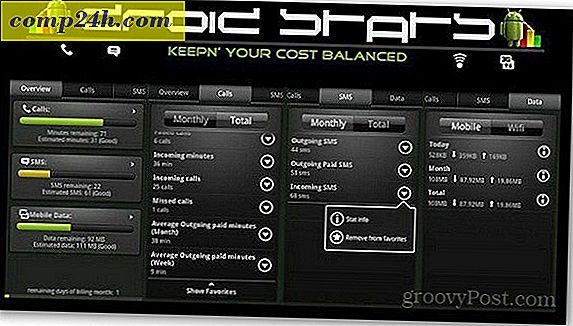

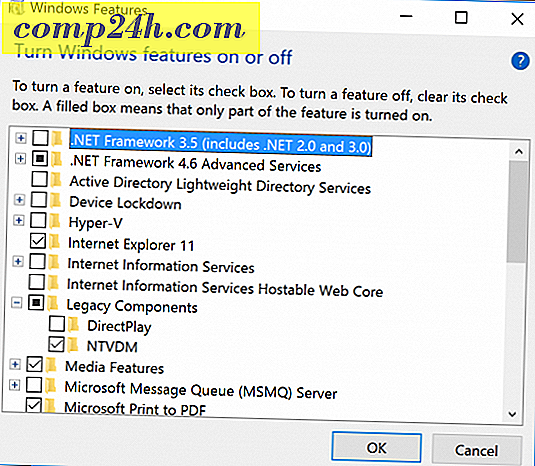

![Verwijder de handtekening "Verzonden via Blackberry" uit e-mails [groovyTips]](http://comp24h.com/img/groovytip/922/remove-ldquo-sent-via-blackberry-rdquo.png)
![Windows 7 Probleemstaprecorder maakt problemen oplossen eenvoudig [groovyTips]](http://comp24h.com/img/microsoft/579/windows-7-problem-step-recorder-makes-solving-issues-simple.png)
